| Mòdul 2
|
Eines de presentació multimèdia |
| Pràctica |
| L'objectiu d'aquesta pràctica és veure les diferents modalitats per poder donar format a una presentació, la revisió ortogràfica, veure l'eina de corrector d'estils que té el PowerPoint i veure el patró de diapositives. |
|
|
Contingut |
| Format
Donar format a una presentació consisteix en canviar l'aspecte dels caràcters, les fonts i l'espaiat.
 Des del menú de format podem alinear i justificar el text en relació al marc. El mateix efecte el podem obtenir clicant sobre els botons de la barra Formato.
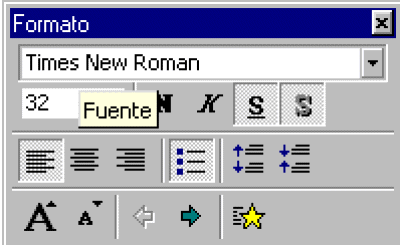 Format: aplicar disseny El PowerPoint disposa d'una àmplia llibreria de plantilles dissenyades a fi que l'usuari les pugui utilitzar. Les plantilles de disseny contenen combinacions de colors, patrons de diapositives i títols amb un format personalitzat i amb una aparença determinada.
Aspectes a tenir en compte a l'hora de triar els colors i els fons:
Corrector d'estils
El programa PowerPoint disposa de l'eina corrector d'estils per verificar l'ortografia, la consistència estilística i la claredat visual de la presentació. Per fer servir aquesta eina heu d'obrir el menú Herramientas i activar l'opció Corrector de estilos.
El patró de diapositives
El patró de diapositives és la diapositiva que conté el format del títol i del text i la resta d'elements del fons. Qualsevol modificació que feu en qualsevol dels elements o dels atributs del patró automàticament es reflectirà a la resta de les diapositives que el fan servir. El patró el podeu desar com a plantilla de presentació.
|